Xem mục lục
Tính năng Tích điểm
Hướng dẫn sử dụng tính năng Tích điểm
- Tích lũy điểm thưởng là hình thức nhằm gia tăng doanh số bán hàng, tri ân khách hàng rất hiệu quả và đang được nhiều cửa hàng áp dụng thành công. Hiểu được lợi ích và sự cần thiết của chương trình này đối với các chủ cửa hàng, KiotViet đã nghiên cứu và ra mắt tính năng Tích điểm.
- Cùng với hình thức tích điểm theo doanh thu hóa đơn, KiotViet còn cung cấp hình thức tích điểm theo hàng hóa, cho phép người dùng có thể tùy biến linh hoạt điểm trên từng hàng hóa theo cách quản lý của cửa hàng.
Để sử dụng được tính năng Tích điểm, cần thao tác bật tính năng này trong phần Thiết lập. Thao tác thực hiện như sau:
- Tại màn hình Quản lý, từ menu Thiết lập (1), bạn chọn Thiết lập cửa hàng (2)
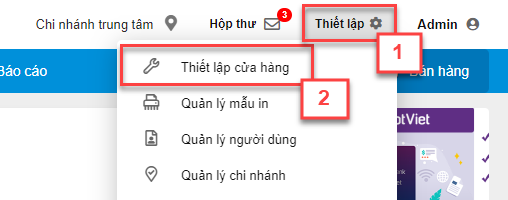
- Chọn Đối tác trong mục Thiết lập quản lý (3) và bật Tính năng tích điểm (4)
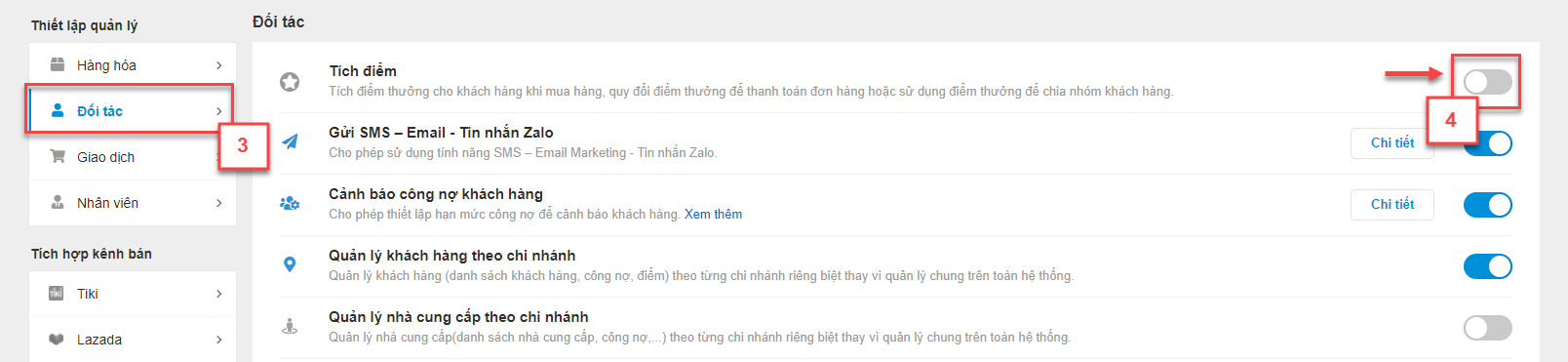
- Hệ thống hiện pop-up Thiết lập tích điểm. Bạn lựa chọn 1 trong 2 cách thiết lập: tích điểm theo hóa đơn hoặc tích điểm theo hàng hóa.
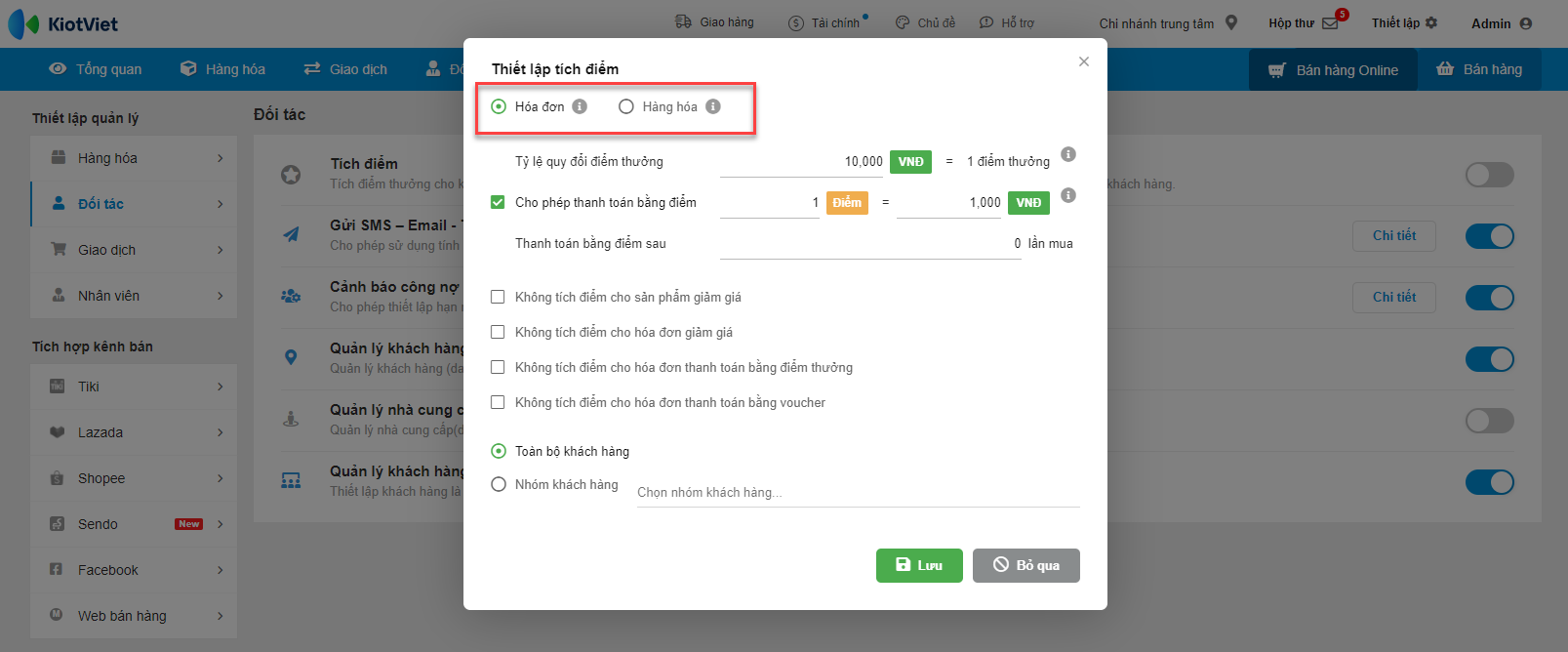
- Tích điểm theo Hóa đơn: hệ thống tính điểm dựa trên Tổng tiền hàng đã trừ giảm giá của các hàng hóa có Tích điểm (trong Hàng hóa -> Danh mục) trên hóa đơn.
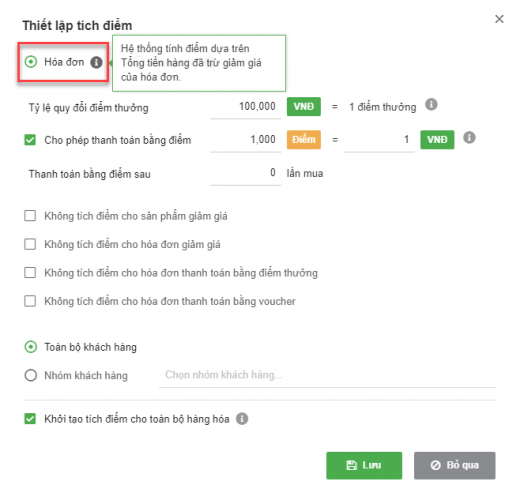
- Tích điểm theo Hàng hóa: hệ thống tính điểm dựa trên điểm của từng hàng hóa trên hóa đơn.
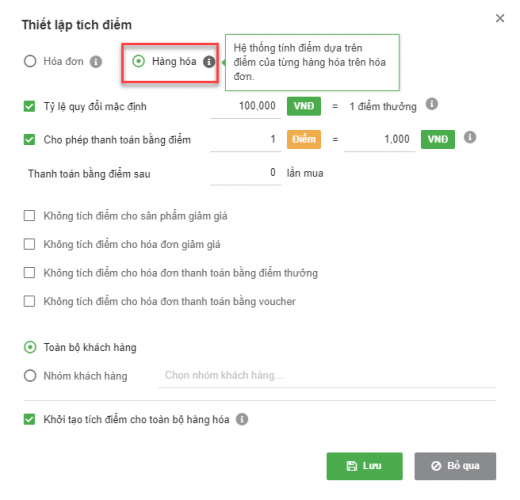
- Cụ thể như sau:
- Nếu chọn tích điểm theo hóa đơn: Tỷ lệ quy đổi điểm thưởng (bắt buộc phải nhập): Quy ước số tiền mua hàng để đổi 1 điểm thưởng.
- Ví dụ: 100.000 VNĐ = 1 điểm thưởng. Có nghĩa là: Cứ 100.000 đồng doanh thu từ sản phẩm có tích điểm sẽ quy ra 1 điểm (trường hợp quy đổi ra điểm bị lẻ ví dụ 10.1 hoặc 10.9 điểm thì hệ thống đều ghi nhận là 10 điểm)
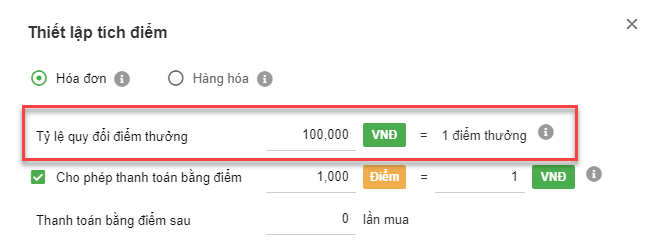
- Nếu chọn tích điểm theo hàng hóa: Tỷ lệ quy đổi mặc định: quy ước số tiền trên giá sản phẩm để đổi 1 điểm thưởng, cho phép chọn hoặc không chọn.
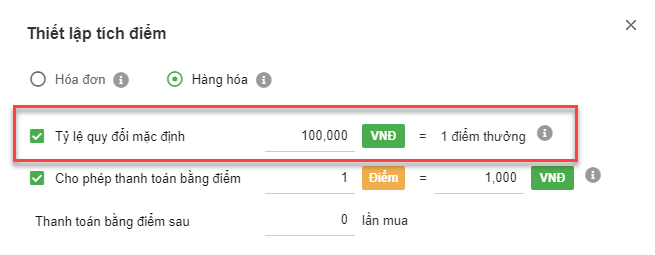
- Nếu chọn Tỷ lệ quy đổi mặc định: khi tạo mới hàng hóa sẽ tự động gợi ý Điểm thưởng theo tỷ lệ quy đổi này và cho phép người dùng thay đổi số điểm. Ví dụ: 100.000 VNĐ = 1 điểm thưởng. Có nghĩa là: hàng hóa có giá bán 100.000 đồng sẽ quy ra 1 điểm (trường hợp quy đổi ra điểm bị lẻ ví dụ 10.1 hoặc 10.9 điểm thì hệ thống đều ghi nhận là 10 điểm)
- Nếu không chọn Tỷ lệ quy đổi mặc định: khi tạo mới hàng hóa sẽ không gợi ý Điểm thưởng.
- Lưu ý:
- Với lần đầu tiên thiết lập tính năng, nếu chọn:
- Tỷ lệ quy đổi mặc định.
- Khởi tạo tích điểm cho toàn bộ hàng hóa.
- Với lần đầu tiên thiết lập tính năng, nếu chọn:
hệ thống cho phép thiết lập điểm cho toàn bộ các hàng hóa
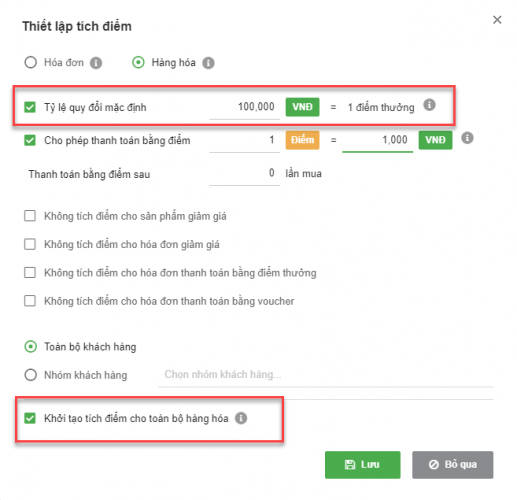
- Khi Lưu, hệ thống sẽ hiển thị thông báo cho phép thiết lập điểm cho toàn bộ các hàng hóa.
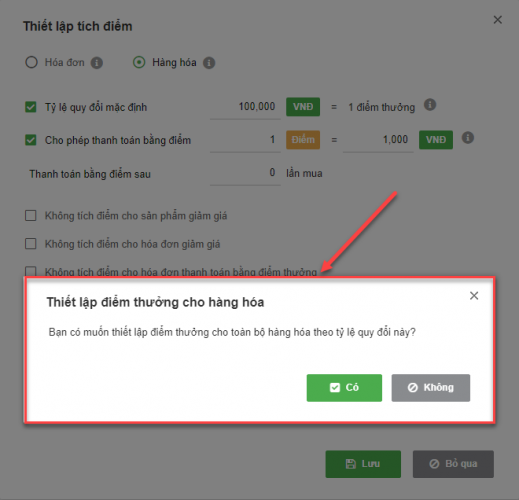
- Nếu gian hàng thay đổi Tỷ lệ quy đổi mặc định hoặc chuyển đổi loại hình tích điểm từ Hóa đơn sang Hàng hóa, hệ thống sẽ hiển thị thông báo cho phép cập nhật điểm của hàng hóa đang tích điểm theo tỷ lệ quy đổi mới.
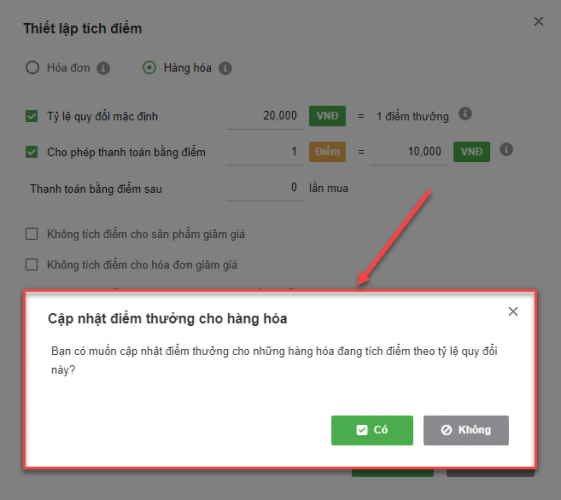
- Các tùy chọn khác có ý nghĩa giống nhau trên cả 2 lựa chọn tích điểm theo hóa đơn và tích điểm theo hàng hóa bao gồm:
- Cho phép thanh toán bằng điểm: Quy ước với mỗi số điểm tích lũy cụ thể sẽ nhận được bao nhiêu tiền tương ứng.
- Ví dụ: 1 điểm đổi 1.000 VNĐ
- Khi người dùng không chọn Cho phép thanh toán bằng điểm, trên màn hình Bán hàng sẽ không thể thanh toán bằng điểm tích lũy. Áp dụng cho các cửa hàng dùng điểm tích lũy để chia nhóm khách hàng, hoặc căn cứ để nhận các chính sách khuyến mại khác...
- Thanh toán bằng điểm sau … lần mua: Sau khi thiết lập tích điểm, hệ thống sẽ cho phép thanh toán bằng điểm khách hàng đã tích lũy sau số lần mua hàng đã thiết lập.
- Không tích điểm cho sản phẩm giảm giá: Tích chọn sử dụng tính năng này thì khi mua hàng, trong hóa đơn sản phẩm nào được giảm giá thì sẽ không áp dụng tích điểm.
- Không tích điểm cho hóa đơn giảm giá: Tích chọn sử dụng tính năng này thì khi khách hàng mua hóa đơn giảm giá sẽ không cộng điểm tích lũy với tất cả sản phẩm trên hóa đơn.
- Không tích điểm cho hóa đơn thanh toán bằng điểm thưởng: Tích chọn sử dụng tính năng này thì trường hợp hóa đơn thanh toán bằng điểm tích lũy sẽ không cộng điểm tích lũy với tất cả các sản phẩm trên hóa đơn.
- Không tích điểm cho hóa đơn thanh toán bằng voucher: Tích chọn sử dụng tính năng này thì trường hợp hóa đơn thanh toán bằng voucher sẽ không cộng điểm tích lũy với tất cả các sản phẩm trên hóa đơn.
- Áp dụng tích điểm cho khách hàng:
- Mặc định hệ thống sẽ chọn áp dụng cho toàn bộ khách hàng.
- Nếu cửa hàng chỉ áp dụng chương trình tích điểm cho một nhóm hoặc một số khách hàng cụ thể thì bỏ chọn Áp dụng cho toàn bộ khách hàng và nhập nhóm khách hàng vào ô Chọn nhóm khách hàng.
- Sau khi hoàn thành thiết lập kích Lưu để kết thúc.
- Khi thêm mới hoặc cập nhật thông tin hàng hóa, bạn tích chọn Tích điểm
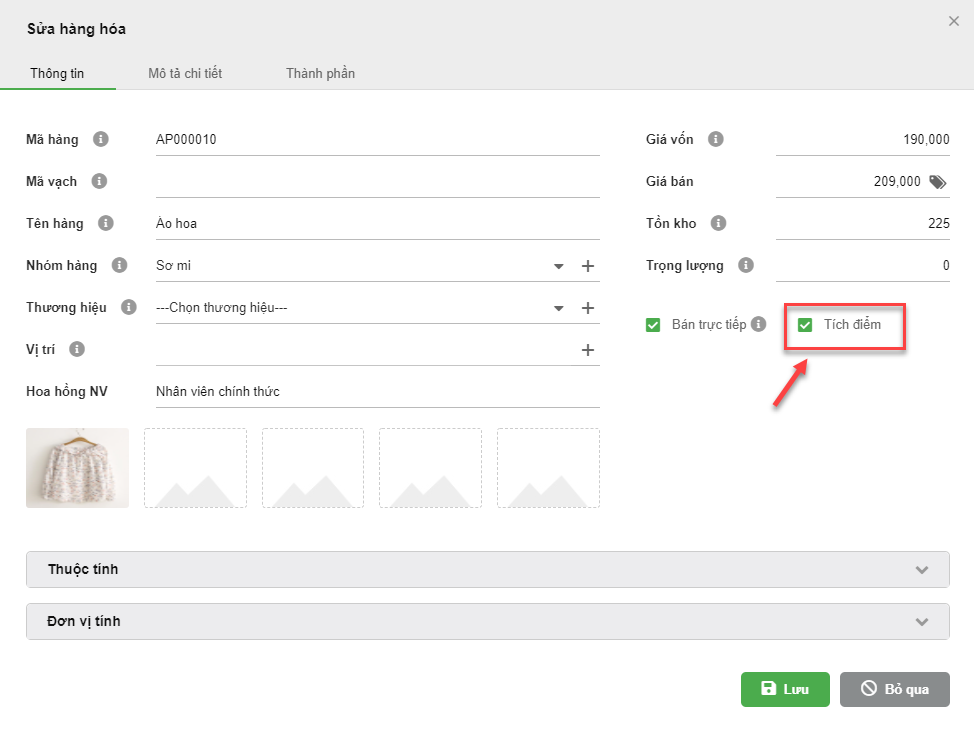
- Ngoài ra, hệ thống còn hỗ trợ ghi nhận thông tin tích điểm từ file excel khi import/xuất file hàng hóa, cột Tích điểm của hàng hóa hiện 1.
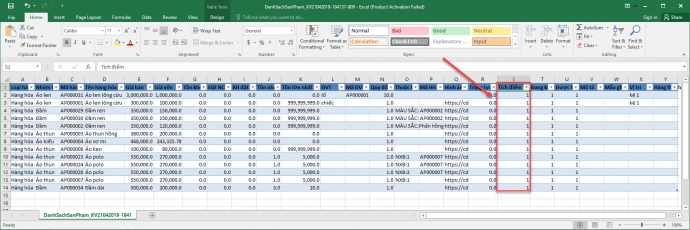
2.1. Thiết lập điểm 1 hàng hóa
- Khi thêm mới hoặc cập nhật thông tin hàng hóa, bạn tích chọn Tích điểm và nhập Điểm thưởng trên hàng hóa
- Tùy vào thiết lập tích điểm, nếu bạn chọn Tỷ lệ quy đổi mặc định, hệ thống sẽ gợi ý số điểm dựa theo giá bán.
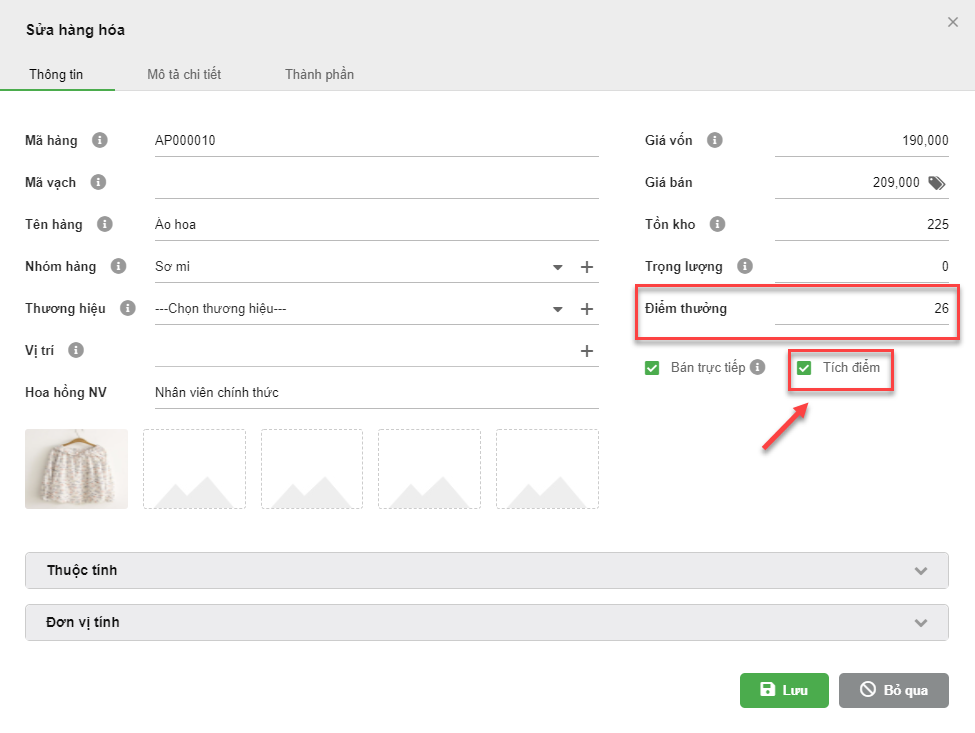
- Nếu không chọn Tỷ lệ quy đổi mặc định thì Điểm do khách hàng nhập. Điểm của hàng quy đổi được nhân lên theo Giá trị quy đổi.
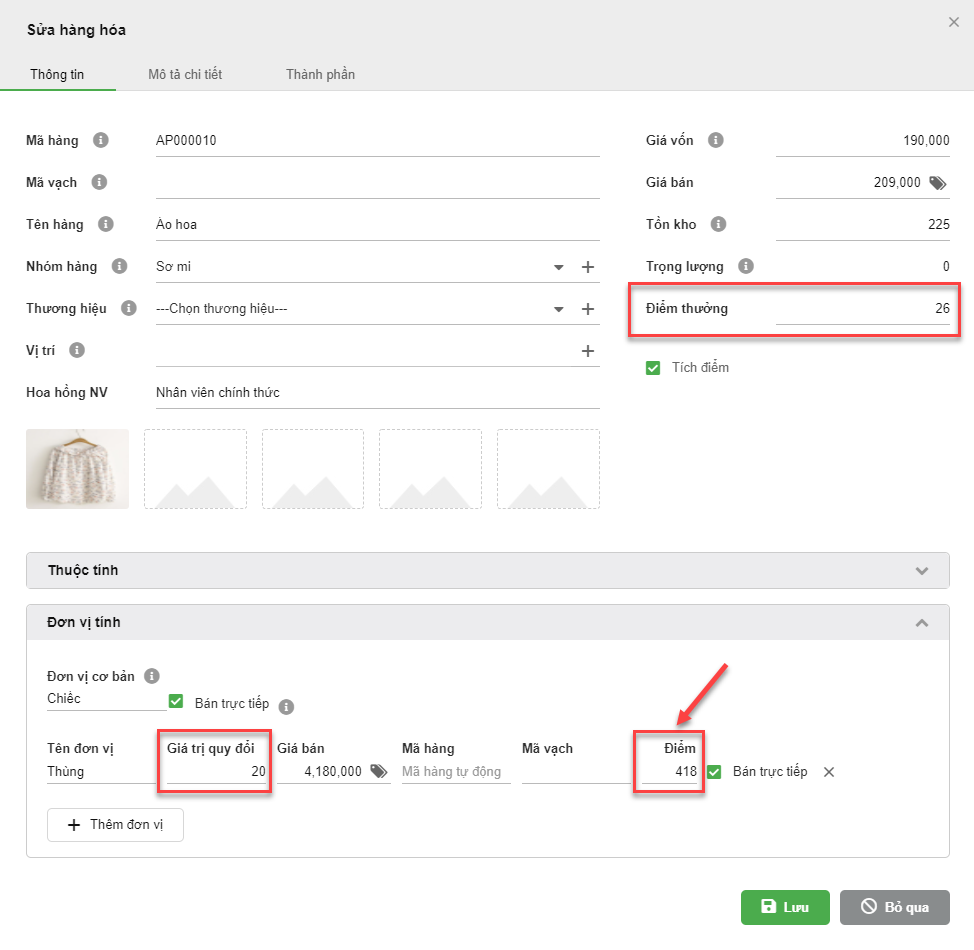
- Trên Danh mục hàng hóa, bạn tích chọn các hàng hóa cần thiết lập điểm (1) -> kích Thao tác (2) -> chọn Thiết lập điểm thưởng (3)
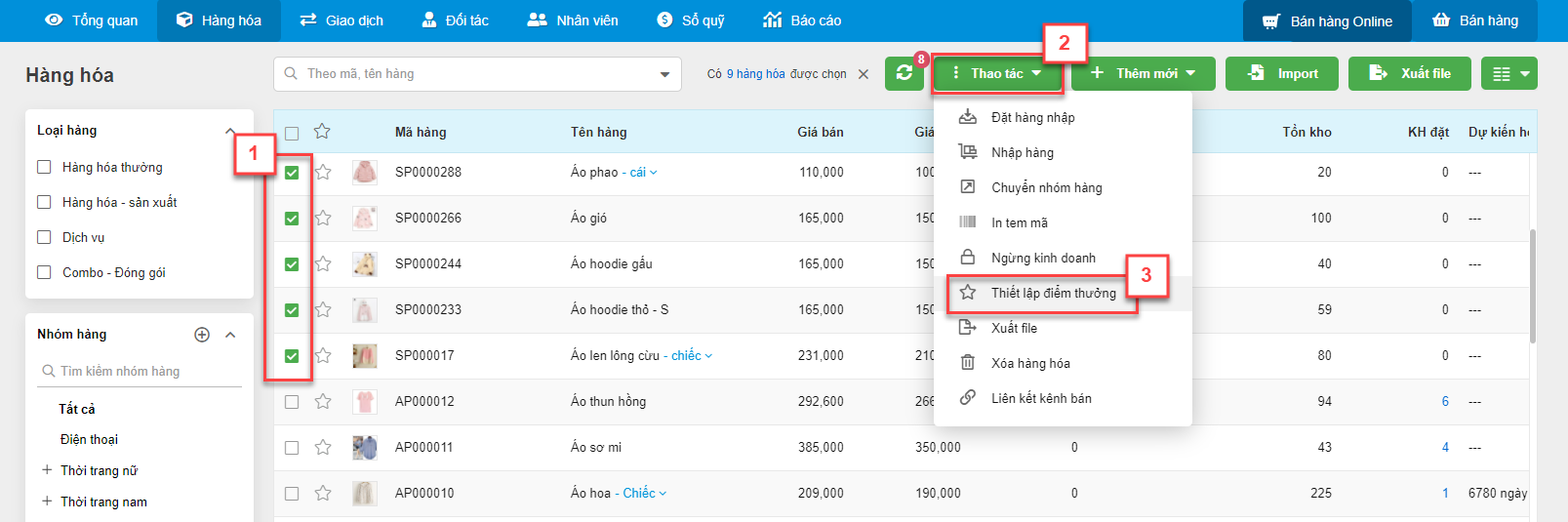
- Bạn có thể nhập điểm cho từng hàng hóa (4) hoặc thay đổi tỷ lệ quy đổi và áp dụng cho danh sách hàng hóa đã chọn (5)
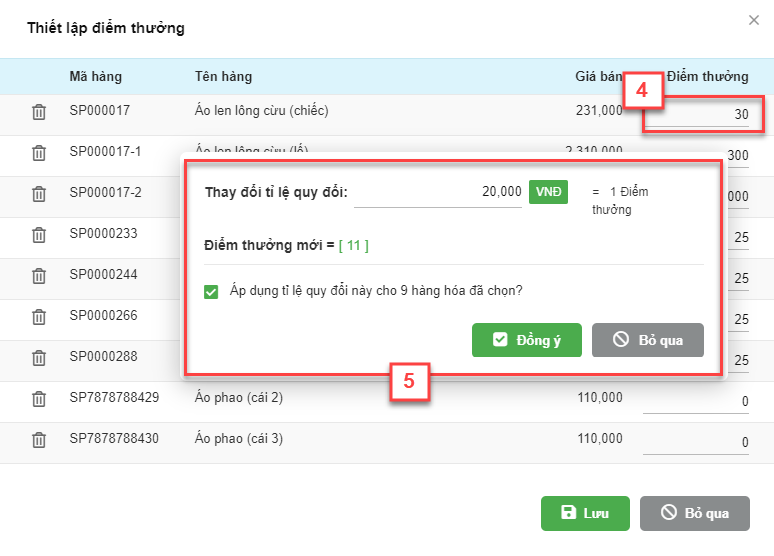
- Khi import/xuất file danh mục, hệ thống hiển thị số điểm trên từng hàng hóa tại cột Điểm. Bạn có thể chỉnh sửa lại thông tin này.
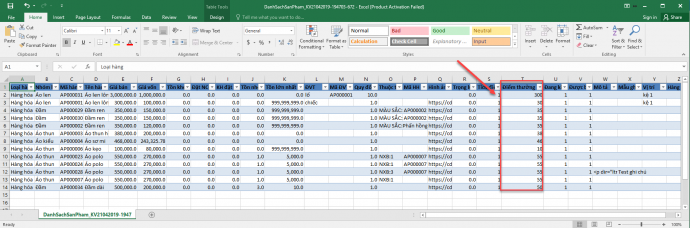
- Để sử dụng được tính năng tích điểm, bắt buộc phải chọn khách hàng.
- Sau khi chọn khách hàng (1), hệ thống hiện số điểm của khách (2).
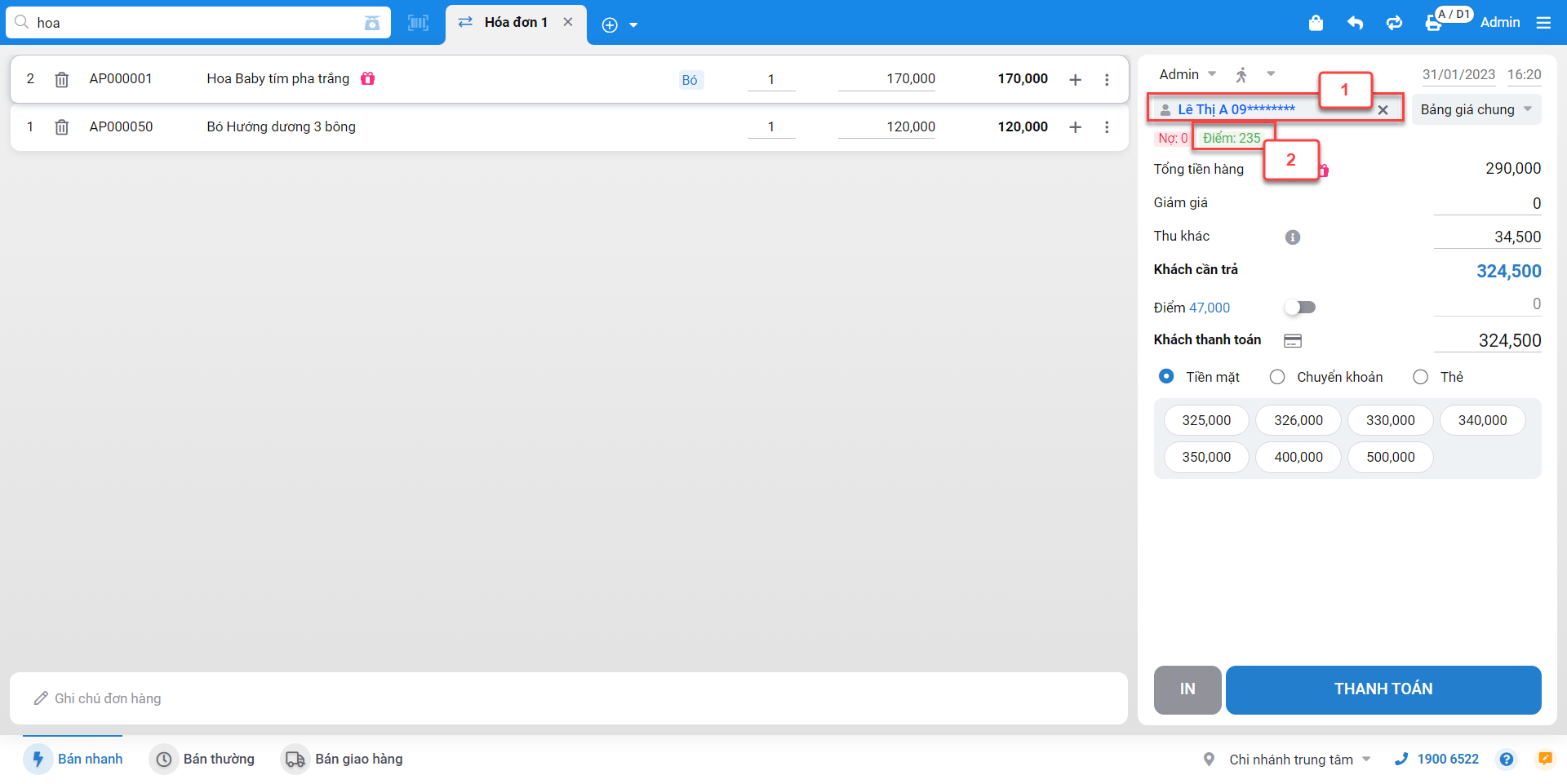
- Bạn kích vào tên khách hàng để xem thông tin về điểm hiện tại, tổng điểm và lịch sử tích lũy điểm của khách.
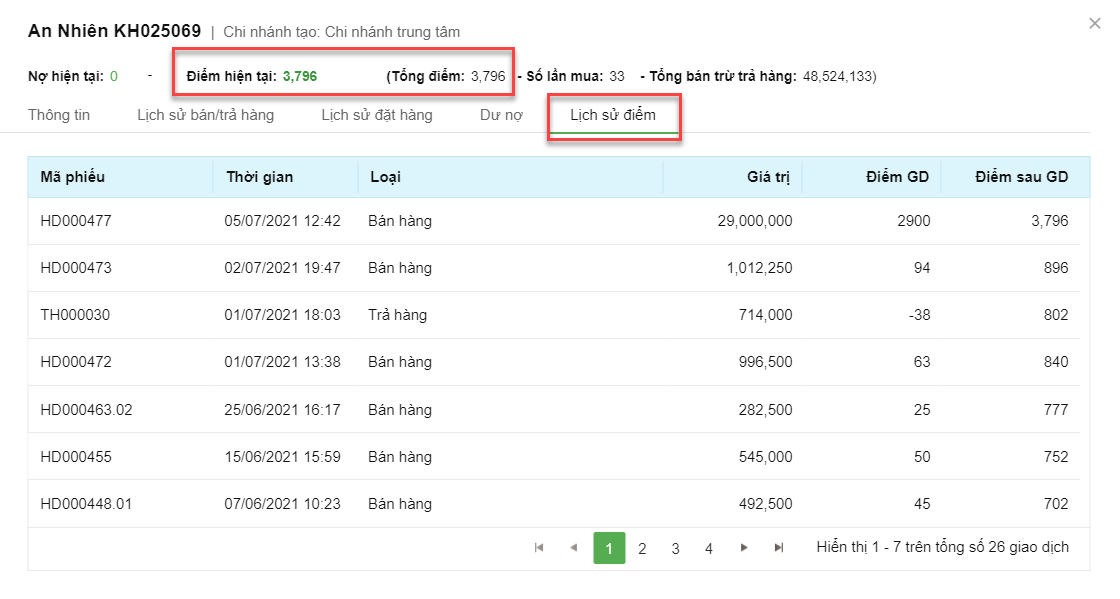
- Lưu ý: Nhân viên phải được thiết lập quyền xem Điểm mới sử dụng được tính năng này.
- Trong trường hợp cửa hàng cho phép thanh toán bằng điểm và khách hàng muốn sử dụng điểm tích lũy để thanh toán cho hóa đơn hiện tại, bạn bật thanh toán bằng điểm và điền giá trị tiền tương ứng với số điểm cần tiêu của khách: mặc định số tiền tương ứng với số điểm khách đã tích lũy và tối đa bằng tiền khách cần trả, bạn có thể chỉnh sửa thông tin nhưng không được lớn hơn tiền khách cần trả.
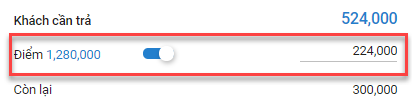
- Khi thực hiện trả hàng, hệ thống chỉ trừ điểm tích lũy đối với sản phẩm trả lại đã được tích điểm khi mua hàng.
- Có thể kiểm tra thông tin điểm trừ của khách trong phần Lịch sử tích điểm
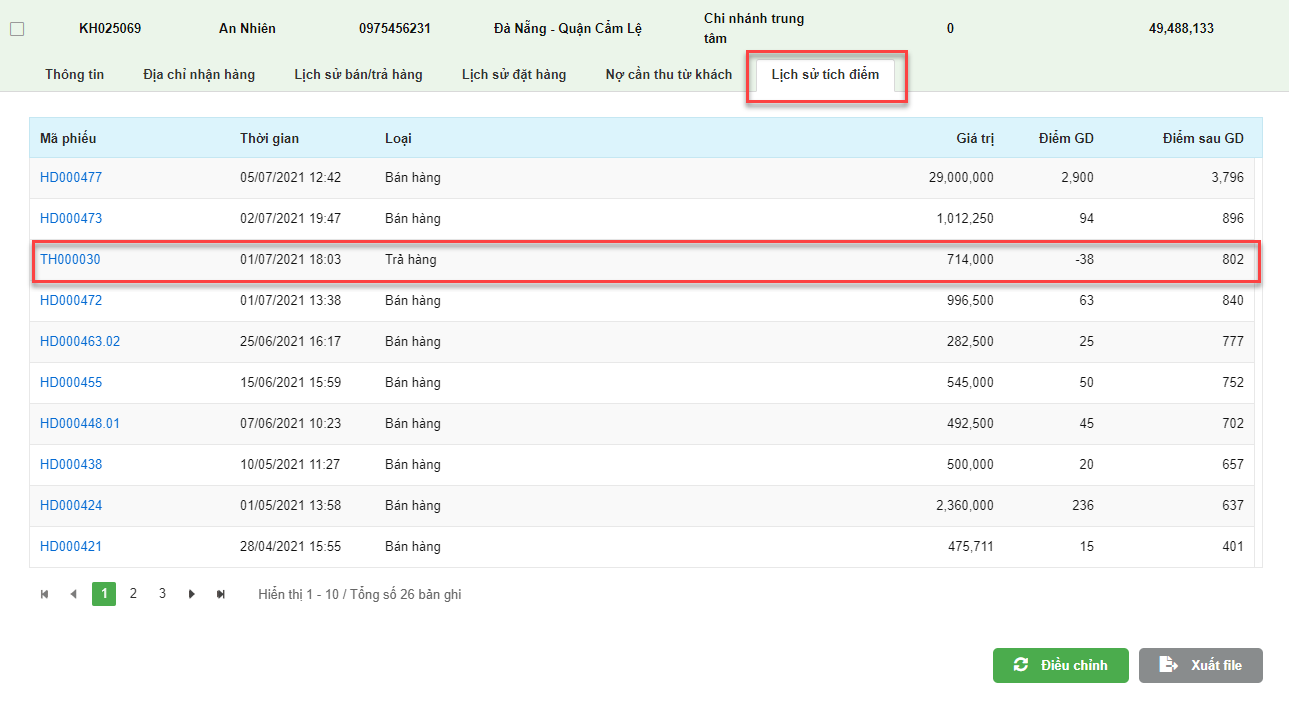
- Với từng khách hàng, hệ thống hỗ trợ xem thông tin lịch sử điểm với từng giao dịch và điều chỉnh số điểm tích lũy của khách theo chính sách của cửa hàng.
- Trong màn hình Quản lý, từ menu Đối tác, kích Khách hàng
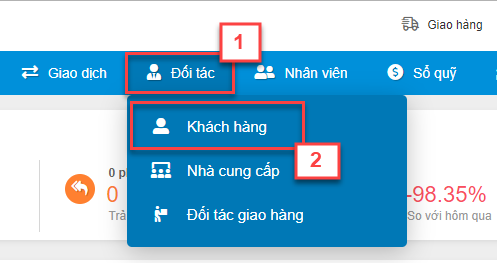
- Sau khi tìm kiếm được khách hàng cần cập nhật tích điểm, trong khung thông tin khách hàng, bạn chọn Lịch sử tích điểm (1) -> kích Điều chỉnh (2) -> bạn nhập thông tin điểm cần chỉnh sửa (3) -> kích Cập nhật (4).
- Lưu ý: Phải được cấp quyền Cập nhật điểm cho khách thì mới được thực hiện tính năng này.
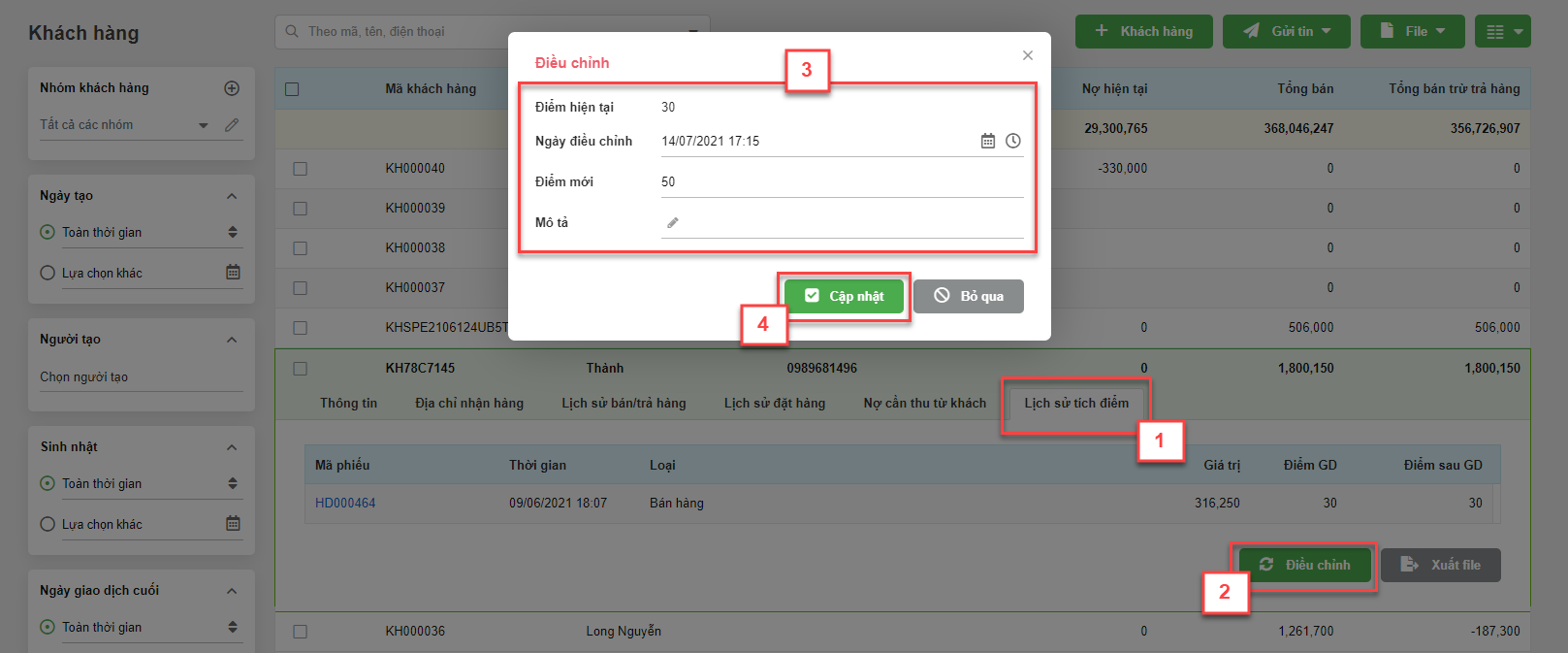
- Khi thêm mới hoặc chỉnh sửa nhóm khách hàng theo điều kiện tích điểm (1), trong Thiết lập nâng cao (2), bạn thêm điều kiện theo tiêu chí điểm cho nhóm khách này (3).
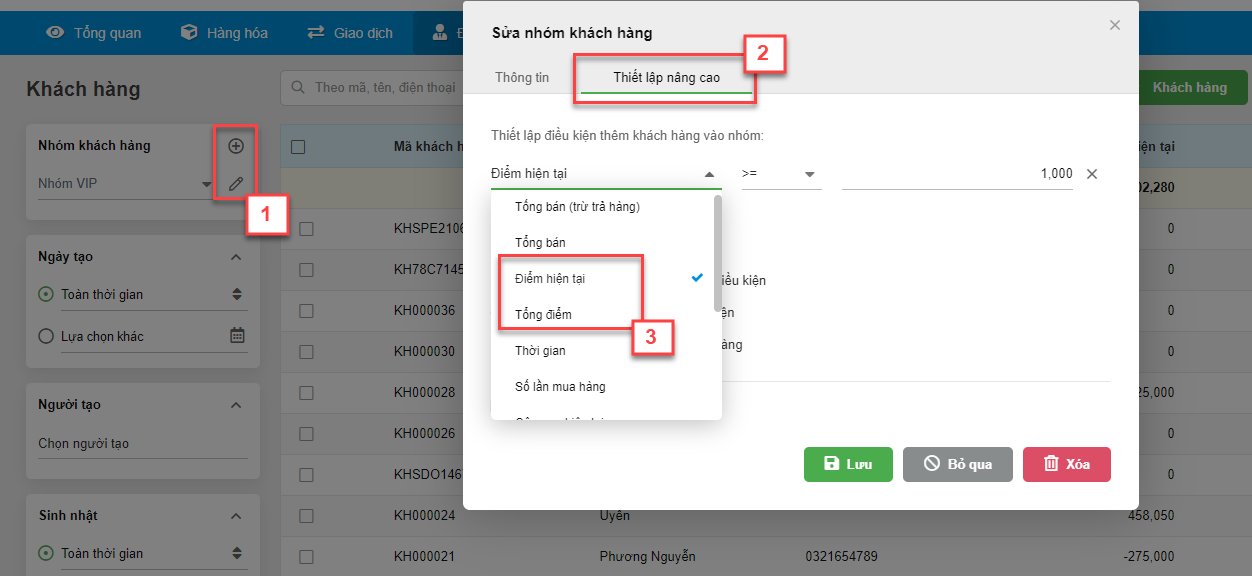
- Có 2 điều kiện liên quan đến điểm tích lũy:
- Điểm hiện tại: Số điểm tích lũy của khách tại thời điểm hiện tại
- Tổng điểm: là toàn bộ điểm tích lũy cộng dồn của khách đã trừ điểm khi trả hàng nhưng không bị trừ điểm đã thanh toán. Hệ thống sẽ tự động cập nhật khách vào nhóm khi mà Tổng số điểm tích lũy của khách hàng đủ điều kiện.
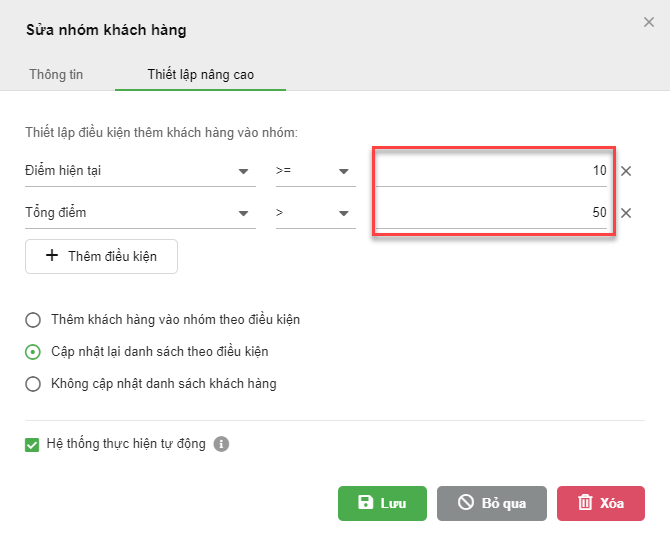
Với các cửa hàng cho phép thanh toán bằng điểm, hệ thống hỗ trợ xem chi tiết thông tin thanh toán bằng điểm qua các báo cáo sau:
- Trong Báo cáo cuối ngày, hệ thống hỗ trợ thêm bộ lọc Phương thức thanh toán bằng Điểm giúp cho chủ cửa hàng có thể xem được báo cáo về tình hình giao dịch bằng điểm tích hằng ngày của cửa hàng.
- Trong màn hình Quản lý, từ menu Báo cáo, bạn chọn Cuối ngày
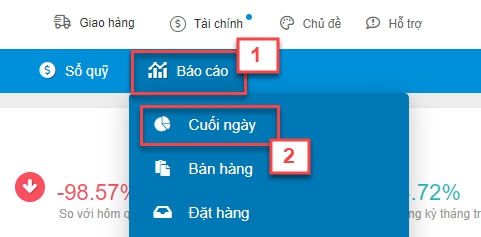
- Tại mối quan tâm Bán hàng, Thu chi, bộ lọc Phương thức thanh toán, bạn kích Điểm để hệ thống lọc ra các hóa đơn, đặt hàng được thanh toán bằng điểm.
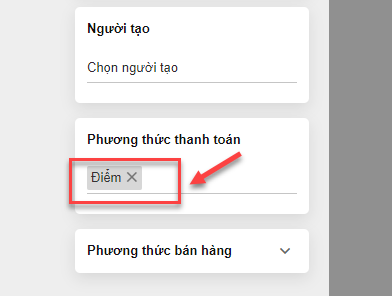
- Tại mối quan tâm Tổng hợp, hệ thống hiện thông tin Điểm như sau:
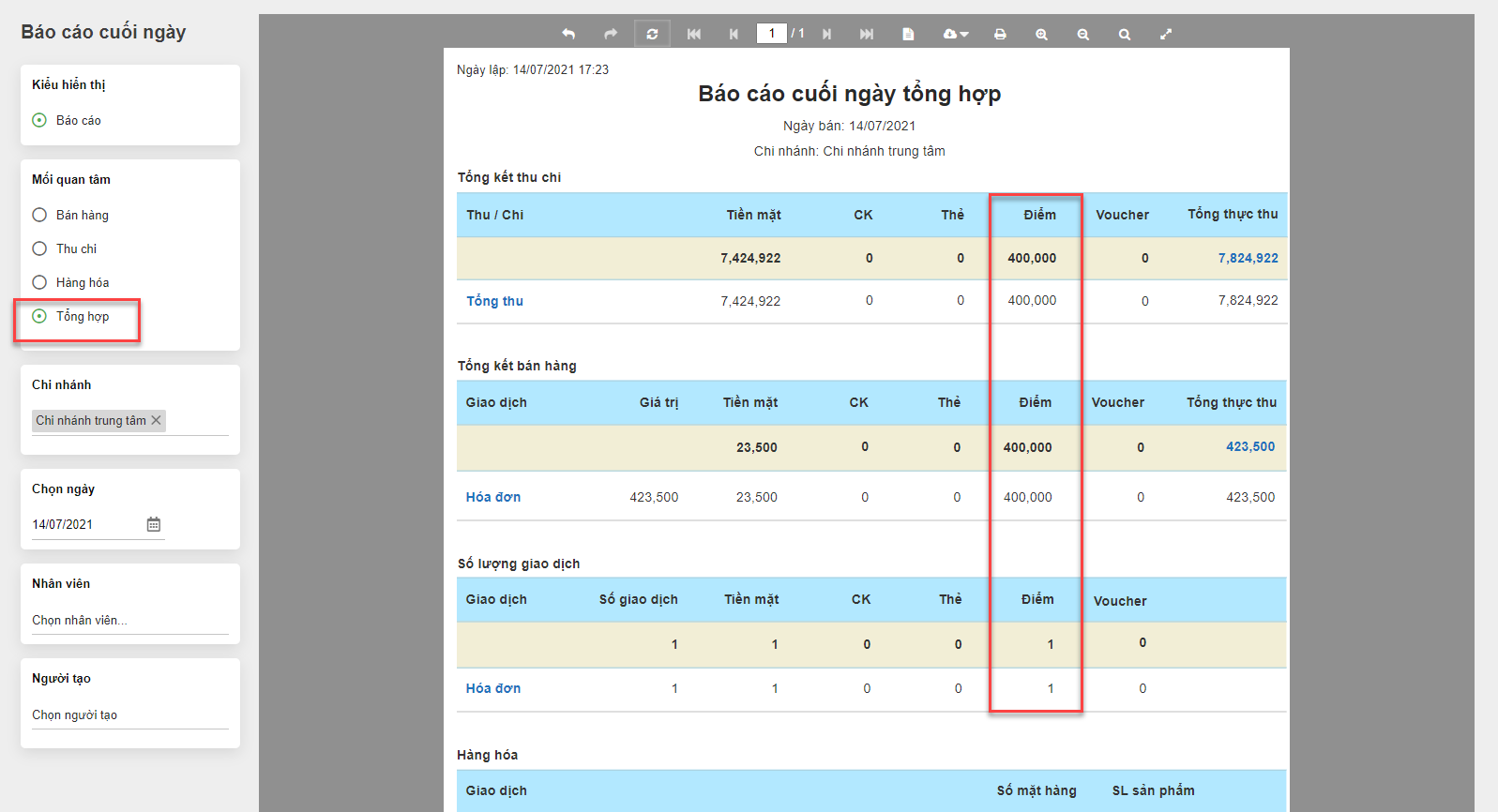
- Trong báo cáo Tài chính, hệ thống hiển thị Giá trị thanh toán bằng điểm ở mục Chi phí (6)
- Giá trị thanh toán bằng điểm được hiểu là một phần chi phí trong bán hàng. Tức là phải bỏ thêm một khoản chi phí này để mang về doanh thu hiện như hiện tại.
- Để xem giá trị thanh toán bằng điểm trong báo cáo Tài chính, bạn thao tác như sau:
- Trong màn hình Quản lý, từ menu Báo cáo (1), chọn Tài chính (2)
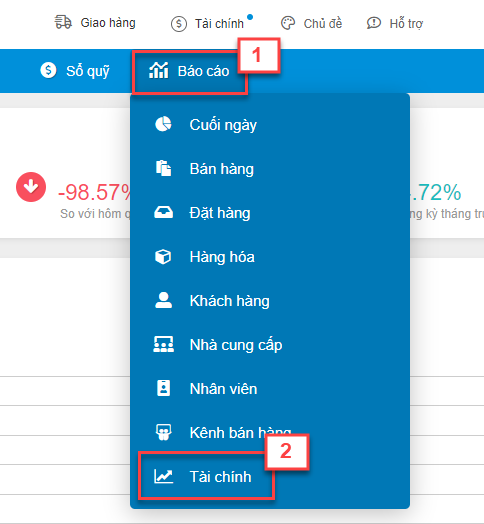
- Bạn chọn kiểu hiển thị là Báo cáo (3), Giá trị thanh toán bằng điểm (4) hiển thị như sau:
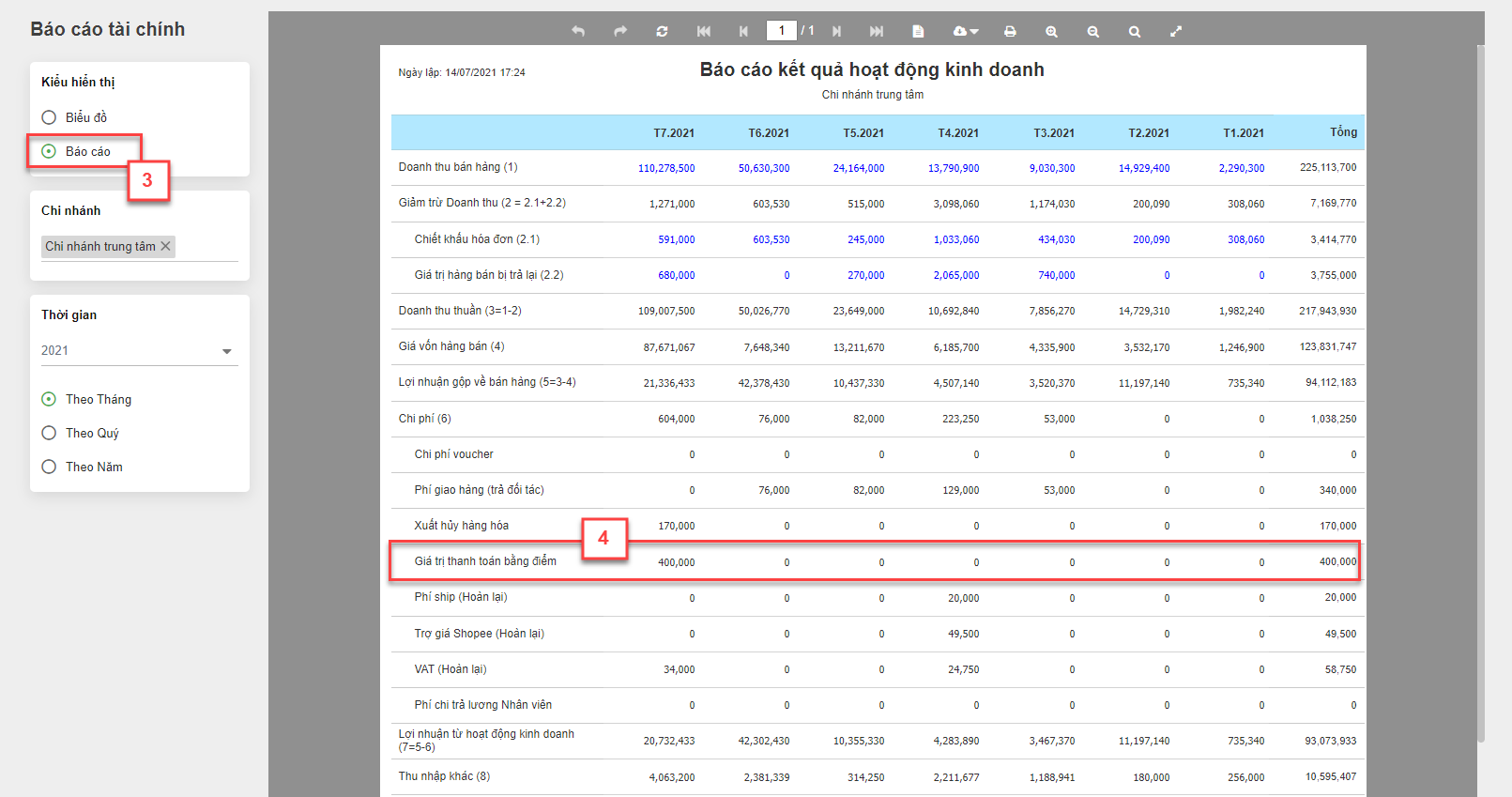
Như vậy, KiotViet đã thực hiện xong phần hướng dẫn tính năng Tích điểm
Mọi thắc mắc xin liên hệ tổng đài tư vấn bán hàng 1800 6162, tổng đài hỗ trợ phần mềm 1900 6522 hoặc email cho chúng tôi tại địa chỉ: hotro@kiotviet.com để được hỗ trợ và giải đáp.
Chúc Quý khách thành công!
Tài liệu được cập nhật mới nhất ngày 31/01/2023
KiotViet - Phần mềm quản lý bán hàng phổ biến nhất
- Với 300.000 nhà kinh doanh sử dụng
- Chỉ từ: 6.000đ/ ngày




